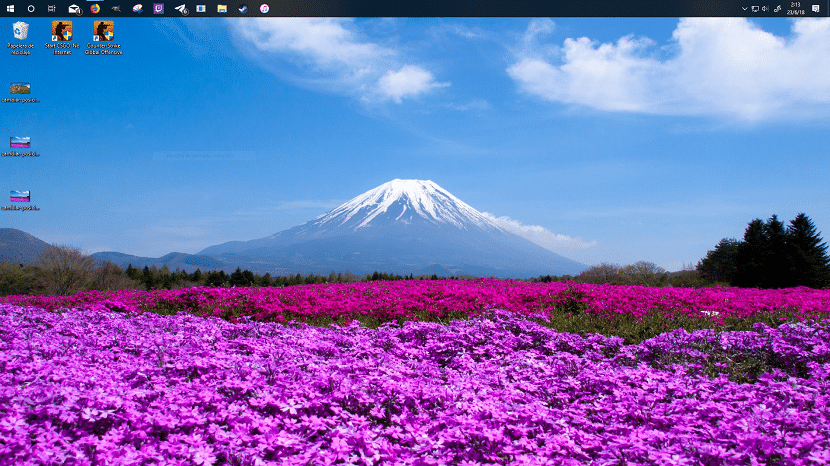
Glede na vrsto aplikacij, ki jih uporabljamo, je verjetno, da opravilna vrstica lahko postane problem pri interakciji z njimi bodisi zato, ker uporabljamo aplikacijo z ločenim zaslonom bodisi zato, ker ločljivost našega monitorja ne daje veliko več.
Med možnostmi prilagajanja, ki nam jih ponuja Windows, je vključena možnost spreminjanja položaja opravilne vrstice, tako da jo lahko postavimo v tisti del zaslona, ki je najprimernejši.s se prilagaja našim posebnim potrebam ali ker preprosto želimo spremeniti estetiko naše opreme.

Za razliko od drugih možnosti prilagajanja, ki nam jih ponuja Windows in v katere nas sili pojdite v možnosti konfiguracijeV naši ekipi, če želimo premakniti opravilno vrstico, nam ni treba uporabiti nobenega konfiguracijskega menija, jo moramo samo povleči na želeni del zaslona.
Najprej ne pozabite, da je opravilna vrstica ne moremo ga postaviti na sredino zaslona, vendar nam Windows dovoljuje, da ga poleg logično spodnjega dela, kjer ga najdemo, umestimo le v zgornji del, na desni ali levi del zaslona.

Kot sem omenil v prejšnjem odstavku, moramo premakniti opravilno vrstico, pridržite miško in premaknite opravilno vrstico proti delu zaslona, kjer želimo, da se nahaja. Ko smo našli lokacijo opravilne vrstice, moramo le spustiti miško, da jo popravimo.
Ta sprememba je reverzibilna in z istim postopkom lahko vrnemo opravilno vrstico nazaj v prvotni položaj. Ko spremenimo položaj opravilne vrstice, lahko računalnik izklopimo ali znova zaženemo tolikokrat, kot želimo, položaj vrstice ostane enak.